티스토리 뷰
고클린은 컴퓨터에서 사용되는 불필요한 파일을 청소하고 성능을 최적화하는 유틸리티 소프트웨어입니다. 이 글에서는 고클린을 다운로드하고 설치하는 방법에 대해 자세히 알아보겠습니다. 고클린을 사용하면 컴퓨터의 디스크 공간을 확보하고, 불필요한 파일을 삭제하여 시스템의 부하를 줄일 수 있습니다. 또한, 고클린은 시스템의 속도를 향상하는 기능도 제공합니다.

고클린 주요 기능
고클린은 국내에서 가장 인기 있는 PC 최적화 프로그램 중 하나로, 다음과 같은 특징을 가지고 있습니다.
- 불필요한 파일 삭제: 사용하지 않는 프로그램, 임시 파일, 캐시 파일 등을 삭제하여 하드 디스크 공간을 확보하고 컴퓨터 속도를 향상시킵니다.
- 레지스트리 오류 복구: 레지스트리는 윈도우 운영 체제의 설정 정보를 저장하는 곳입니다. 레지스트리 오류는 컴퓨터 속도 저하, 시스템 불안정 등의 문제를 일으킬 수 있습니다. 고클린은 레지스트리 오류를 자동으로 스캔하고 복구하여 컴퓨터 성능을 안정화시킵니다.
- 시작 프로그램 관리: 컴퓨터를 켜면 자동으로 실행되는 프로그램을 관리하여 불필요한 프로그램 실행을 차단하고 컴퓨터 부팅 속도를 향상시킵니다.
- 인터넷 최적화: 인터넷 설정을 최적화하여 웹 브라우징 속도를 높입니다.
고클린 다운로드 방법
고클린을 다운로드하고 설치하는 방법은 매우 간단합니다. 아래의 단계를 따라 하나씩 진행해 보세요.
1. 고클린 홈페이지 접속
고클린 다운로드를 위해 웹브라우저를 열고 고클린 공식 웹사이트에 접속합니다.
2. 고클린 다운로드 선택
고클린 홈페이지에서 상단 ‘고클린 다운로드’ 버튼을 클릭하여 고클린 설치 프로그램을 다운로드합니다.

고클린 설치 방법
고클린 설치 파일을 다운로드했다면 해당 파일을 실행시켜 고클린을 설치할 수 있습니다. 아래 내용을 따라 고클린 설치를 진행해 보시기 바랍니다.
1. 고클린 설치 프로그램 실행
다운로드 폴더를 열어 다운로드한 고클린 설치 프로그램을 실행시킵니다.

2. 고클린 설치
고클린 설치 프로그램이 실행되면 안내에 따라 설치를 진행합니다. ‘다음’을 클릭합니다.

3. 사용권 계약 동의
사용권 계약 동의 사항을 살펴보고 ‘동의함’ 앞 박스를 클릭하여 체크를 한 뒤 ‘다음’을 클릭합니다.

4. 구성 요소 선택
설치를 원하는 구성 요소를 선택한 뒤 ‘다음’을 클릭합니다.

5. 설치 위치 선택
고클린을 설치할 폴더를 선택하고 ‘설치’를 클릭하면 고클린 설치가 자동으로 진행됩니다.
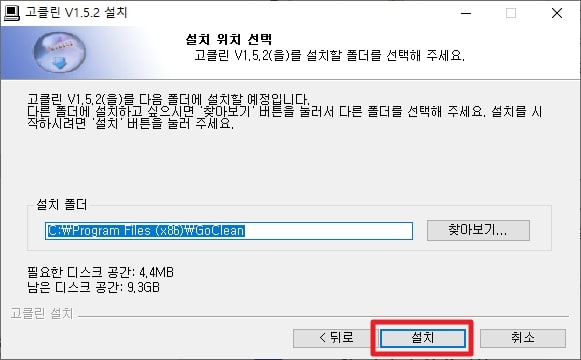
6. 고클린 설치 완료
고클린 설치가 완료되면 ‘마침’을 클릭합니다.

7. 고클린 실행
코클린이 실행되면 원하는 서비스를 선택하여 실행시키면 됩니다.

자주 묻는 질문 (FAQs)
1. 고클린을 사용하기 위해 비용이 발생하나요?
고클린은 무료로 제공되는 소프트웨어입니다. 따라서 고클린을 다운로드하고 설치하여 사용하는 데에는 어떠한 비용도 발생하지 않습니다.
2. 고클린은 어떤 파일들을 청소하나요?
고클린은 임시 파일, 캐시 파일, 인터넷 히스토리, 쿠키 등과 같은 불필요한 파일들을 청소합니다. 이러한 파일들은 시스템의 디스크 공간을 차지하고, 성능 저하를 초래할 수 있습니다.
3. 고클린은 어떻게 시스템의 성능을 향상시키나요?
고클린은 불필요한 파일을 삭제하고, 시스템의 레지스트리를 정리하여 성능을 향상시킵니다. 이로 인해 컴퓨터의 부팅 속도가 빨라지고, 응용 프로그램의 실행 속도가 개선될 수 있습니다.
정리
고클린은 컴퓨터의 성능을 최적화하고 불필요한 파일을 청소하는 데에 유용한 소프트웨어입니다. 이 글에서는 고클린을 다운로드하고 설치하는 방법에 대해 알아보았습니다. 고클린은 무료로 제공되며, 사용하기도 간단합니다. 고클린을 사용하여 컴퓨터의 성능을 향상시키고, 디스크 공간을 확보하세요.
'IT정보' 카테고리의 다른 글
| 특수문자 이모티콘 사이트 5곳 추천 및 이용방법 (0) | 2024.06.24 |
|---|---|
| 당근마켓 PC버전 이용방법 및 채팅하기 (0) | 2024.05.06 |
| 색상코드 추출 사이트 추천 BEST 4 특징 및 이용 방법 (0) | 2024.04.15 |
| 파비콘 만들기 사이트 추천 BEST 3 특징 및 이용방법 (1) | 2024.04.12 |
| 누끼 따는 사이트 추천 BEST 4 특징 및 이용방법 (0) | 2024.04.11 |
